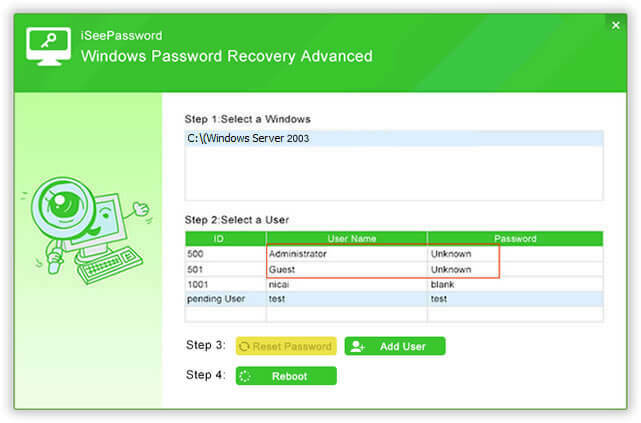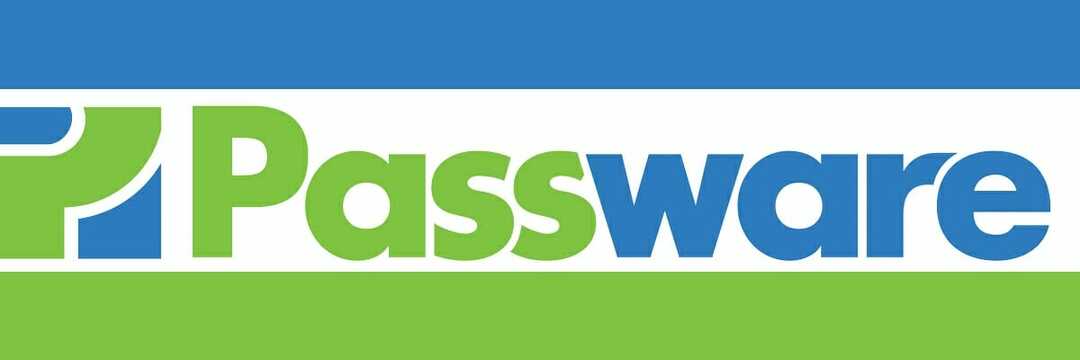- ייבוא סיסמה ל- Chrome הוא חלק חיוני בהעברת הנתונים הדרושה.
- ה סיסמהיְבוּא הפונקציה חדשה יחסית ב Chrome אבל יש כמה טכניקות זמינות.
- אל תהססו לחקור את שלנו רכזת תוכנה לקבלת מדריכים שימושיים נוספים בנושא.
- למידע, מדריכים וטיפים בנושא דפדפנים באופן כללי, בקר ב מדור דפדפן.
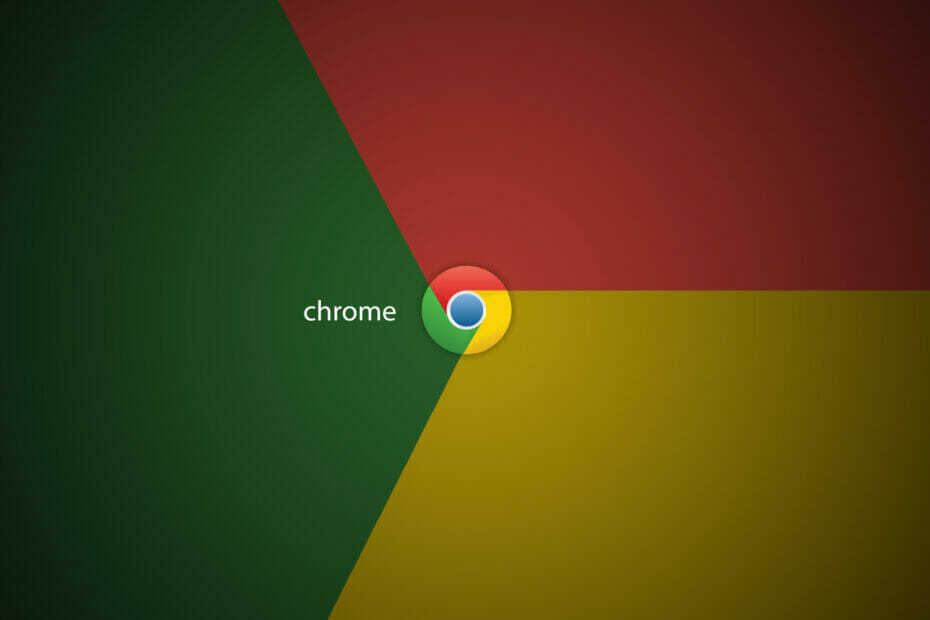
- העברה קלה: השתמש בעוזר האופרה להעברת נתונים יוצאים, כגון סימניות, סיסמאות וכו '.
- מיטוב השימוש במשאבים: נעשה שימוש יעיל יותר בזיכרון ה- RAM שלך מאשר ב- Chrome
- פרטיות משופרת: משולב VPN בחינם ובלתי מוגבל
- אין מודעות: חוסם מודעות מובנה מאיץ את טעינת הדפים ומגן מפני כריית נתונים
- הורד את האופרה
גוגל כרום הוא דפדפן האינטרנט הפופולרי ביותר עבור מחשבים שולחניים וניידים. אם אתה עובר מדפדפן אחר ל- Google Chrome, עליך לייבא סיסמאות ל- Chrome כדי להתחיל.
בעבר, היית יכול לייבא סיסמאות רק במהלך הגדרת הדפדפן. היית צריך להשתמש בתכונות ניסיוניות אם אתה רוצה לבצע את הייבוא לאחר ההתקנה.
למרבה המזל, יש לך כעת כמה אפשרויות לייבוא סיסמאות ל- Chrome. לפני שתמשיך בשיטות הבאות, וודא שלא עשית זאת השבת שמירת סיסמאות ב- Chrome.
כיצד אוכל לייבא סיסמאות ל- Google Chrome?
1. פתח את תפריט ייבוא סימניות והגדרות
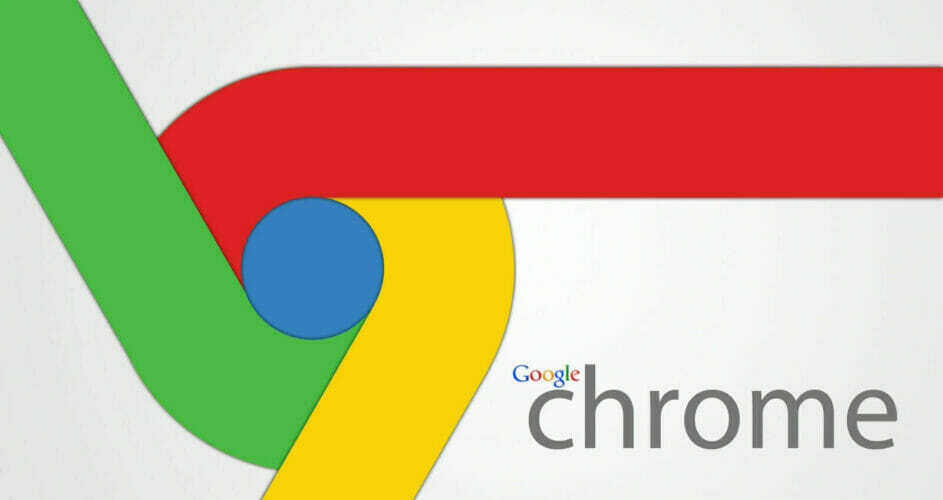
- סגור את כל הדפדפנים הפתוחים במחשב שלך.
- הפעל את Google Chrome.
- לִטעוֹן כרום: // הגדרות / importData בשורת הכתובת של Chrome ולחץ להיכנס.
- הקלק על ה מ תפריט נפתח.
- בחר את הדפדפן שממנו ברצונך לייבא סיסמאות ל- Chrome.
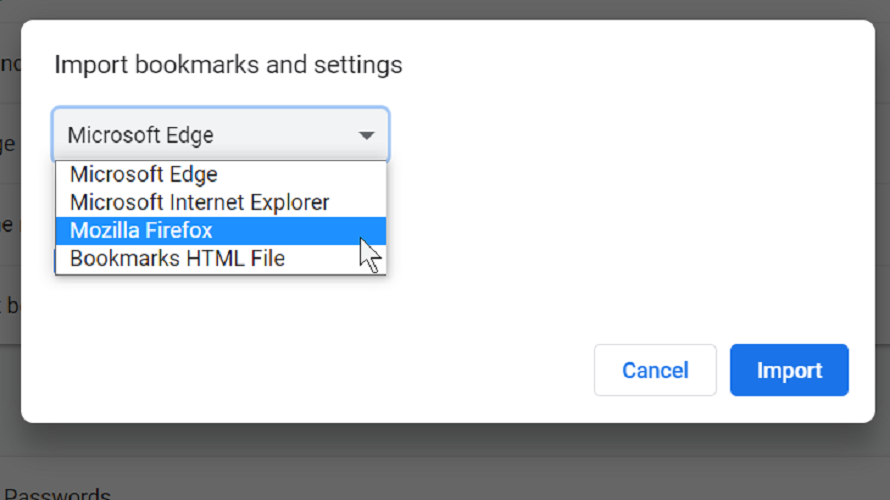
- בחר את מועדפים / סימניות אפשרות מ בחר פריטים לייבוא.
- מכה יְבוּא.
2. אפשר ייבוא סיסמת CSV מ- CMD או מסוף
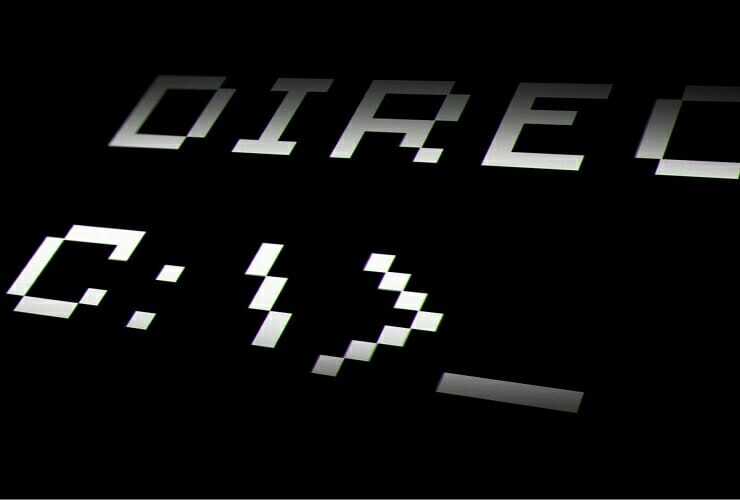
- לחץ על מקש Windows + R שילוב כדי לפתוח את לָרוּץ תיבת דיאלוג.
- הקלד cmd ופגע להיכנס.
- העתק פקודה זו ולחץ על Enter:
cd '\ Program Files (x86) \ Google \ Chrome \ Application' ' - העתק והדבק את הפקודה הבאה ולחץ על להיכנס
chrome.exe-הפעל-תכונות = PasswordImport - לך ל הגדרות> סיסמאות
- לחץ על סמל ההמבורגר שליד סיסמאות שמורות.
- בחר את יְבוּא אוֹפְּצִיָה.
- בחר את קובץ ה- CSV לייבוא סיסמאות ל- Chrome.
הערה: דוגמה זו משתמשת בשורת הפקודה, אך הפקודות כאן יפעלו גם במסוף. באפשרותך לבצע את השלבים המדויקים לעיל, גם אם אתה מעדיף לבצע את הפעולה בטרמינל.
3. אפשר את דגל הדפדפן ייבוא סיסמה
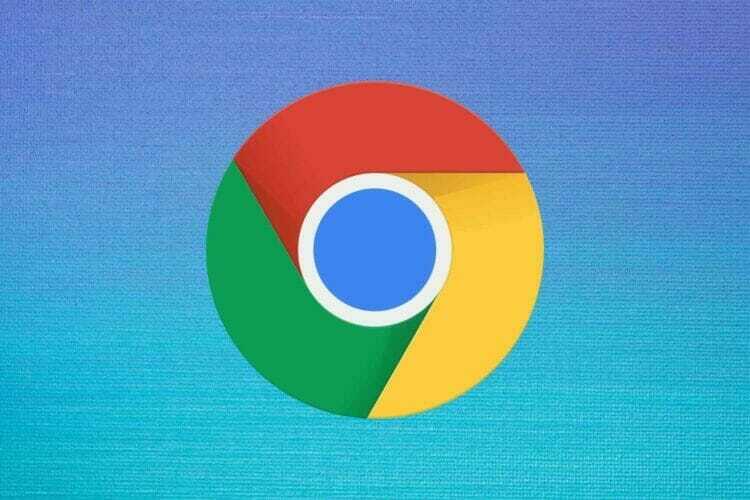
- הפעל את דפדפן Chrome.
- סוּג chrome: // flags / # password-import-export לסרגל הכתובות ולחץ להיכנס.
- למצוא ייבוא סיסמא ובחר לְאַפשֵׁר מהתפריט הנפתח שלידו.
- לחץ על הפעל מחדש עכשיו אפשרות והדפדפן שלך יופעל מחדש.
- הקלק על ה הגדרות תפריט ובחר נהל סיסמאות ב הגדרות מתקדמות.
אתה יכול גם להגיע לכאן על ידי הקלדה כרום: // הגדרות / סיסמאות לסרגל הכתובות.
4. בטל את הסתרת אפשרות הייבוא ב- Chrome באמצעות פונקציונליות מובנית של DevTools

- פתח את Chrome ועבור אל הגדרות.
- בחר סיסמאות.
- לחץ על סמל ההמבורגר (שלוש נקודות) שליד סיסמאות שמורות.
- בחר את ייצא סיסמאות אוֹפְּצִיָה.
- מכה לִבדוֹק.
- מצא את המילה מוּסתָרעל פונקציית DevTools.
- לחץ פעמיים על המילה מוּסתָר כדי להדגיש את זה.
- הכה את לִמְחוֹק מקש עם המילה מודגשת.
- על סיסמאות מסך, לחץ על סמל ההמבורגר שליד סיסמאות שמורות.
הפעם, ה יְבוּא אפשרות זו תהיה זמינה במסך זה. באפשרותך להשתמש באפשרות זו כדי לייבא סיסמאות ל- Chrome. כדי להסתיר את אפשרות הייבוא, חזור לשלבים שלמעלה והוסף מחדש את המילה מוּסתָר.
תוכל לייבא סיסמאות ל- Chrome באמצעות אחת מארבע הטכניקות המפורטות כאן. מכאן ואילך, הדפדפן יתחיל מילוי אוטומטי את הסיסמאות המיובאות שלך בטופס כניסה ורישום.
 עדיין יש לך בעיות?תקן אותם בעזרת הכלי הזה:
עדיין יש לך בעיות?תקן אותם בעזרת הכלי הזה:
- הורד את כלי התיקון למחשב זה דורג נהדר ב- TrustPilot.com (ההורדה מתחילה בעמוד זה).
- נְקִישָׁה התחל סריקה כדי למצוא בעיות של Windows שעלולות לגרום לבעיות במחשב.
- נְקִישָׁה תיקון הכל כדי לפתור בעיות עם טכנולוגיות פטנט (הנחה בלעדית לקוראים שלנו).
Restoro הורדה על ידי 0 קוראים החודש.